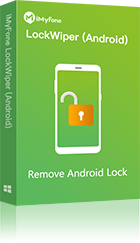Professionelles Android-Entsperrprogramm
Wie setzt man ein gesperrtes Huawei ohne Code zurück? LockWiper (Android) erledigt das für Sie, was zu 100% sicher und einfach ist, so dass Sie Ihr Huawei in kürzester Zeit zurücksetzen können!
Huawei-Smartphones gehören zu den besten aufgrund ihrer fortschrittlichen Funktionen. Wenn Sie Probleme mit Ihrem Huawei-Handy haben und keine Lösung finden können, können Sie es auf die Werkseinstellungen zurücksetzen. Und einige Benutzer möchten möglicherweise ein neues Telefon erwerben und das Huawei Handy vor dem Verkauf zurücksetzen. Außerdem hat jemand sein Huawei-Telefon unerwartet gesperrt und muss einen Hard Reset durchführen.

Es gibt ein Problem, nämlich dass die meisten Menschen nicht verstehen, wie man ein Huawei-Handy zurücksetzt. Wenn Sie einer dieser Menschen sind, wird Ihnen dieser Artikel eine komplette Anleitung bieten.
Was Sie vor dem Zurücksetzen Ihres Huawei-Handys tun sollten
Bevor Sie sich entscheiden, Ihr Huawei-Smartphone zurückzusetzen, gibt es einige Dinge, die Sie beachten sollten. Dies stellt sicher, dass der Prozess reibungslos verläuft und erfolgreich ist. Einige davon werden unten aufgelistet:
- Stellen Sie sicher, dass das Telefon ausgeschaltet ist. Dieser Vorgang erfolgt im Wiederherstellungsmodus.
- Ihr Batteriestand sollte mindestens 70% betragen.
- Stellen Sie sicher, dass der zwischengespeicherte Daten auf Ihrem Telefon gelöscht wurde. Dies verlängert die Rücksetzungszeit unnötig.
- Ihre Dateien sollten gesichert werden. Dies hilft Ihnen, wichtige Dateien, die durch diesen Prozess verloren gehen, leicht wiederherzustellen.
Wie setzt man ein gesperrtes Huawei-Handy ohne Passwort zurück?
1 Setzen Sie Huawei ohne Passwort über iMyFone LockWiper (Android) zurück
Das Zurücksetzen eines Huawei-Handy ohne Passwort ist ein technischer Prozess, insbesondere wenn Sie nicht über die richtigen Tools verfügen. Das könnte der Grund sein, warum Sie ein Bildschirmsperren-Entfernungstool wie iMyFone LockWiper (Android) benötigen. Es ist ein leistungsstarkes Tool, das den Prozess wie ein Spaziergang im Park erscheinen lässt.
Es besteht kein Zweifel, dass LockWiper (Android) unter anderen Tools auf dem Markt herausragt. Dies könnte auf einige seiner leistungsstarken und fortschrittlichen Funktionen zurückzuführen sein, das Zurücksetzen Huawei auf Werkseinstellungen ohne Google Konto und ohne Passwort zu erleichtern.
Funktionen von iMyFone LockWiper (Android):
- Setzen Sie ein Huawei-Handy in allen Szenarien zurück: Passwort vergessen, Bildschirm defekt, mit FRP gesperrt usw.
- Entsperren Sie die Huawei-Handy ohne Passwort. Es könnte PIN, Fingerabdruck, Muster, Gesichtssperre und andere sein.
- Ohne technisches Wissen können Sie Huawei dank einer Schritt-für-Schritt-Anleitung zurücksetzen.
- Unterstützt verschiedene Arten von Android-Geräten wie Huawei, Samsung, LG und mehr.
- Das Google-Konto kann ohne Eingabe Ihres Passworts einfach gelöscht werden.
- Sehr einfach zu bedienen und über 99% Erfolgsquote.
Schritte zum Zurücksetzen eines Huawei-Handy mit LockWiper (Android)
Schritt 1: Laden Sie das LockWiper (Android) herunter und installieren Sie es. Starten Sie anschließend das Tool und wählen Sie die Option „Bildschirmsperre entfernen" auf der Startseite des Programms. Danach müssen Sie auf die Schaltfläche „Start“ klicken.
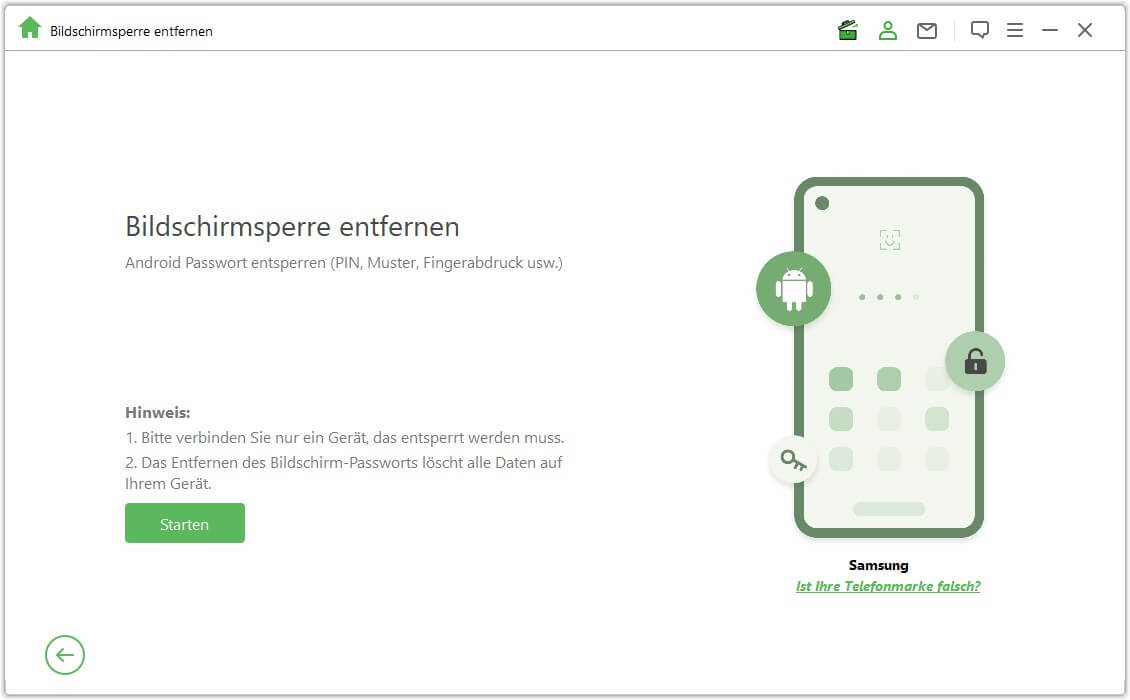
Schritt 2: Verbinden Sie nun Ihr Huawei-Telefon über ein USB-Kabel mit Ihrem PC. Informationen zu diesem Huawei Handy werden automatisch geladen.
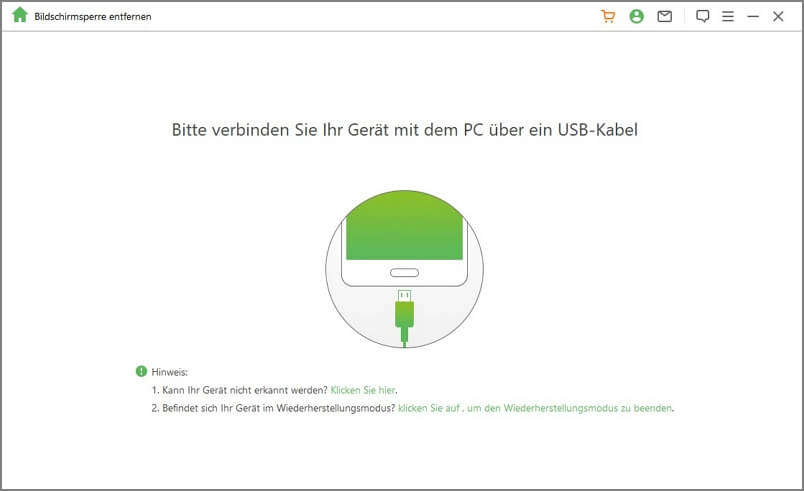
Schritt 3: Sie müssen die auf dem Telefon angezeigten Details bestätigen, wenn sie korrekt sind. Wenn nicht, können Sie sie manuell korrigieren, bevor Sie auf „Start Unlock“ klicken. Nach ein paar Minuten wird das Datapaket auf dieses Telefon heruntergeladen und gesendet.
.jpg)
Schritt 4: Um Ihr Gerät zurückzusetzen, müssen Sie den Anweisungen auf dem Bildschirm folgen. Dadurch wird das Kennwort für die Bildschirmsperre entfernt und alles auf dem Gerät gelöscht, was den gleichen Zweck erfüllt, wie wenn Sie Huawei auf die Werkseinstellungen zurückgesetzt hätten.
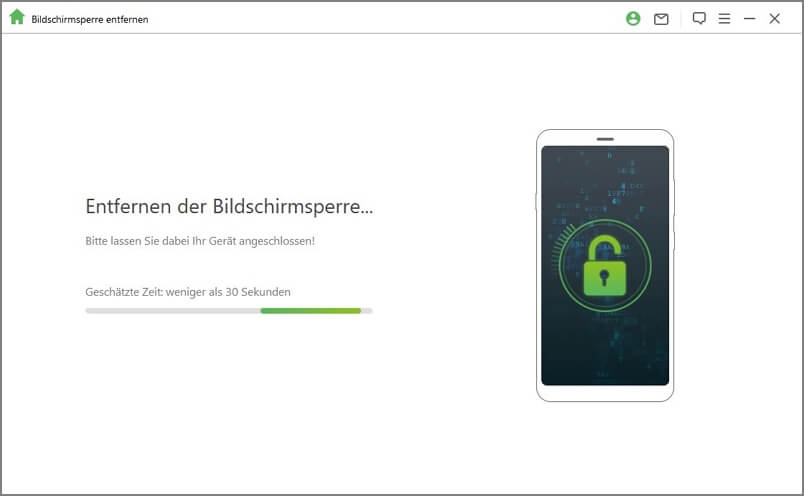
Schritt 5:Warten Sie, bis der Entsperrvorgang abgeschlossen ist. Jetzt sollte Ihr Gerät entsperrt und verfügbar sein.
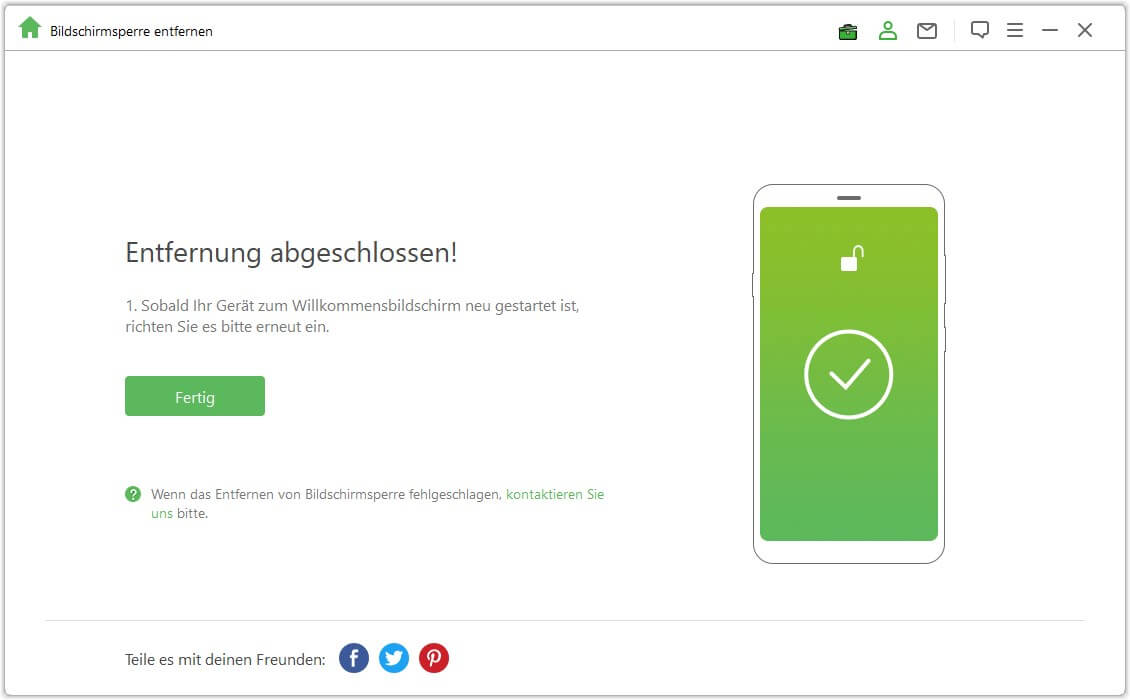
Video Anleitung: Wie man Android Handy mit LockWiper (Android) zurücksetzen kann?
2 Huawei-Handy über Android-Geräte-Manager zurücksetzen
Dies ist eine weitere Methode, die Sie verwenden können, um Ihr Huawei-Handy ohne Passwort kostenlos zurückzusetzen, falls Sie die oben erklärte Methode nicht verwenden möchten. Es mag nicht so effizient sein wie die oben genannte Methode, aber es kann den Trick tun.
Hinweise:
Google-Anmeldeinformationen sind für diese Methode erforderlich, damit sie ordnungsgemäß funktioniert. Befolgen Sie die unten stehenden Schritte, wenn Sie solche Anmeldeinformationen haben:
Schritt 1: Gehen Sie zur Website des Google Android Device Managers (Mein Gerät finden) und melden Sie sich mit Ihrem Google-Benutzernamen und -Passwort an.
Schritt 2: Nach dem Anmelden sollte das Huawei-Telefon, das Sie entsperren möchten, ausgewählt werden. Es werden drei Optionen angezeigt: „Klingeln lassen“, „Gerät Sperren“ und „Daten von Gerät löschen“. Wählen Sie die Option „Daten von Gerät löschen“.
Schritt 3: Es wird ein Bildschirm angezeigt, auf dem Sie das zu löschende Gerät auswählen müssen. Wählen Sie einfach Ihr Huawei-Telefon und das war's.
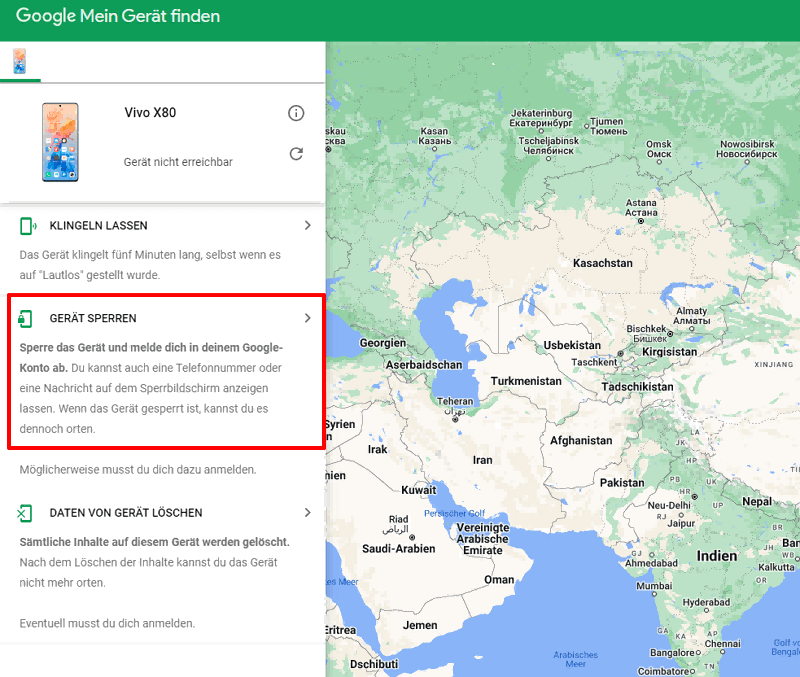
Wie setzt man ein entsperrtes Huawei-Handy zurück?
In normalen Situationen können Huawei-Telefone über das Einstellungsmenü oder den Android-Werkreset-Code zurückgesetzt werden. Diese beiden Methoden und ihre Anleitung zur Durchführung des Prozesses werden unten aufgeführt.
1 Huawei P30 lite/P30 Pro/P20 lite über Einstellungen zurücksetzen
Das Zurücksetzen eines entsperrten Huawei-Handy ist kein schwieriger Prozess, insbesondere wenn Sie diese Methode wählen. Die Häufung von Fehlern im Android-System kann zu Abstürzen oder sogar zu Blockaden führen. In dieser Situation bevorzugen mehrere Nutzer den Rückgriff auf das Zurücksetzen. Befolgen Sie einfach die unten aufgeführten Schritte und Sie werden sehen, wie einfach dieser Prozess ist.
Schritt 1: Gehen Sie auf Ihrem Huawei-Handy zu „Einstellungen“.
Schritt 2: Klicken Sie auf „System & Aktualisierungen“ > „Zurücksetzen“ > Einen Modus je nach Ihrem Wunsch wählen wie unten. Oder suchen Sie direkt nach der Option „Zurücksetzen“.
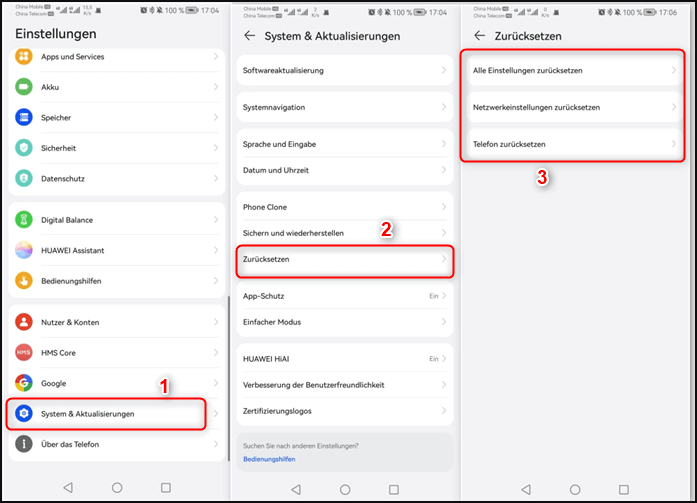
Schritt 3: Wählen Sie die Option „Alle Einstellungen zurücksetzen“ und Ihr Gerät wird auf die Werkseinstellungen zurückgesetzt. Dies kann einige Minuten in Anspruch nehmen.
Schritt 4: Abschließend startet sich Ihr Mobilgerät neu und der Vorgang ist abgeschlossen.
2 Huawei zurücksetzen mit Tastenkombination
Abgesehen von den Einstellungen möchten viele Menschen Ihr Huawei Handy auch über die Tastenkombination zurücksetzen, indem Sie Werkeinstellungen durchführen können. Dies ist eine weitere Option, die Sie wählen können, um Ihr Huawei-Handy zurückzusetzen. Es ist ein sehr einfacher Prozess, sobald Sie verstanden haben, wie man es richtig macht.
Schritt 1: Drücken Sie die Ein-/Aus-Taste Ihres Telefons einige Sekunden lang. Schalten Sie das getippte Telefon aus.
Schritt 2: Halten Sie die Power-Taste und die Volume-Up-Taste gleichzeitig gedrückt, bis das Huawei-Logo auf dem Bildschirm erscheint.
Schritt 3: Lassen Sie die Tasten erst los, wenn auf dem Bildschirm ein Menü zu sehen ist.
Schritt 4: Navigieren Sie nun mit den Lauter- und Leiser-Tasten und wählen nun den Punkt „clear data > Factory reset“ aus.
Schritt 5: Bestätige, indem du in das Eingabefeld yes eintippst und tippe auf Factory reset.
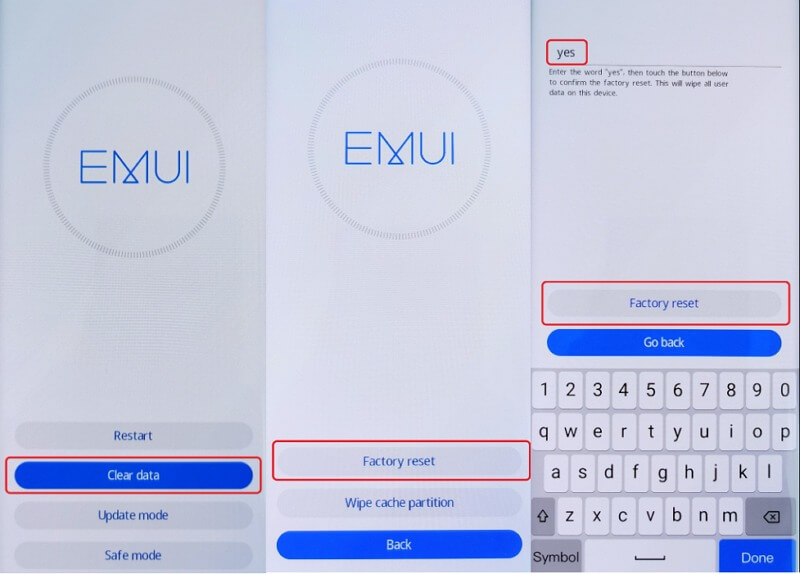
Schritt 6: Warten Sie, bis der Vorgang abgeschlossen ist. Dies kann einige Minuten dauern.
Schritt 7: Wenn der Vorgang abgeschlossen ist, wählen Sie „Restart“, um das Gerät neu zu starten.
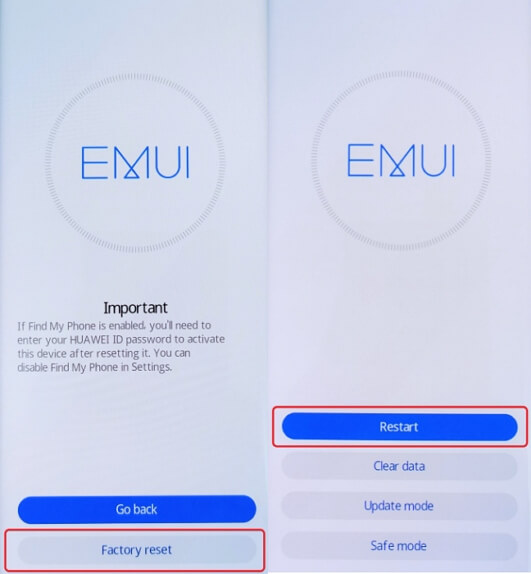
FAQs zum Zurücksetzen von Huawei Handy
1 Löscht ein Werkreset alles auf Huawei?
Ja, ein Werkreset (Werkseinstellung) löscht alles auf Ihrem Telefon, einschließlich aller Dateien im internen Speicher, Fotos, Videos, Musik, Konten, Apps und App-Daten sowie Systemeinstellungen.
2 Was ist der Unterschied zwischen einem Hard-Reset und einem Soft-Reset?
Ein Soft-Reset bedeutet, das Gerät auszuschalten und nach einiger Zeit wieder einzuschalten. Es löscht nichts auf Ihrem Telefon. Ein Hard-Reset (ein Werkreset) stellt Ihr Gerät auf seine Werkseinstellungen oder seine Original-Einstellungen zurück, was alle Ihre vorhandenen Daten auf Huawei löscht.
Wenn Ihr Huawei-Telefon Systemprobleme hat, wie z.B. ständiges Neustarten, Abstürzen von Apps usw., können Sie zuerst versuchen, das Telefon zurückzusetzen. Wenn das nicht funktioniert oder Sie ernsthafte Systemprobleme haben, müssen Sie möglicherweise das Gerät zurücksetzen.
3 Löscht ein Werkreset das Google-Konto?
Die Antwort lautet nein. Ein Werkreset löscht alle Daten von Ihrem Telefon, aber Ihr Google-Konto wird nicht gelöscht. Wenn Sie das synchronisierte Google-Konto auf Ihrem Android-Telefon nicht löschen, erhalten Sie nach einem Werkreset eine gesperrte Nachricht zur Werkseinstellungssperre (FRP).
Fazit
Das Problem des Zurücksetzens eines Huawei-Telefons wird für die meisten Menschen immer komplizierter. Es besteht jedoch kein Zweifel daran, dass Sie mit den oben erklärten Lösungen in der Lage sein werden, Ihr Huawei-Telefon zurückzusetzen. Besonders mit Hilfe des iMyFone LockWiper (Android)Telefon-Entsperrwerkzeugs werden Sie in der Lage sein, Ihr Telefon wieder ordnungsgemacht.